3立即将联系人从Gmail导入iPhone的方法
许多人将他们的联系人保存在Gmail上,以保证其方便并防止任何不必要的损失。但是,如果您有新设备,那么您必须寻找学习如何将联系人从Gmail导入iPhone的方法。大多数转换到iOS设备的Android用户都希望了解如何将联系人从Gmail同步到iPhone。如果您也有相同的要求,那么您来对地方了。在这篇文章中,我们将提供3个即时解决方案,轻松地将Google联系人导入iPhone。
第1部分:使用dr.fone将联系人从Gmail导入iPhone - 转移(iOS)
将联系人从Gmail导入iPhone的最佳方法之一是使用dr.fone - Transfer(iOS)。这个非常先进的工具由Wondershare开发,遵循直观的过程。它非常易于使用,与所有流行的iOS设备和版本(包括iOS 11)兼容。您可以轻松地将Google联系人转移到iPhone或使用Outlook,Windows地址簿等同步联系人。
除了学习如何将Google联系人导入iPhone之外,您还可以在计算机和iPhone之间传输各种其他类型的内容,如照片,视频,消息,音乐等。要了解如何使用dr.fone将Google通讯录转移到iPhone,请按以下简单步骤操作:

dr.fone - 转移(iOS)
无需iTunes即可转移iPhone通讯录
- 传输,管理,导出/导入您的音乐,照片,视频,联系人,短信,应用程序等。
- 将您的音乐,照片,视频,联系人,短信,应用等备份到计算机并轻松还原。
- 将音乐,照片,视频,联系人,消息等从一部智能手机传输到另一部智能手机。
- 在iOS设备和iTunes之间传输媒体文件。
- 与iOS 7,iOS 8,iOS 9,iOS 10,iOS 11和iPod完全兼容。
1.首先,您需要访问自己的Google通讯录。您可以访问contacts.google.com或访问Gmail中的“联系人”部分。只需点击Gmail上的下拉选项(左上方面板),然后选择通讯录即可。
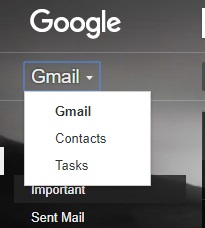
2.这将提供您的Google通讯录列表。选择您要移动的联系人,然后转到更多>导出选项。这样,您就可以将Google联系人作为CSV或vCard文件传输到计算机。
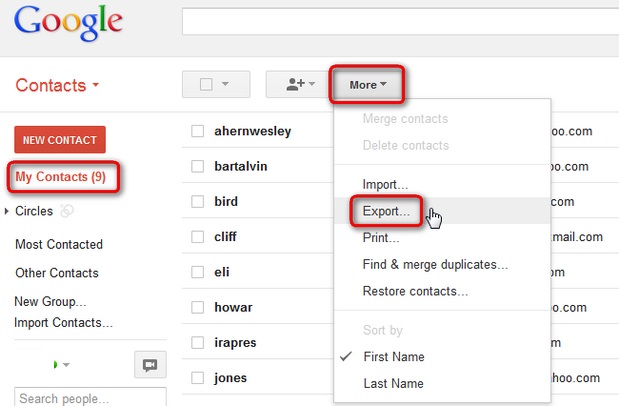
3.会出现类似的弹出窗口。在此处,您可以选择是否要导入所有联系人,所选联系人或整个组。此外,您可以选择导出联系人的格式。选择“vCard”格式将Google联系人导入iPhone。
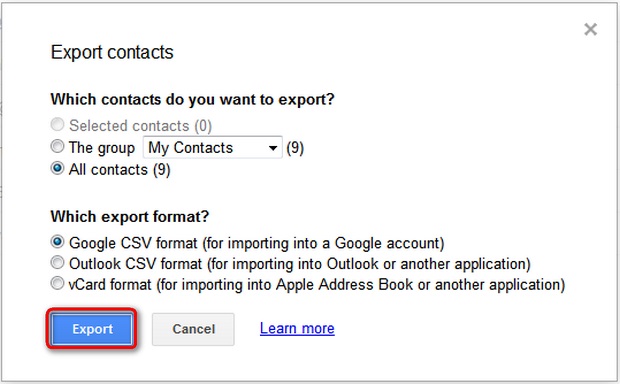
4.通过这种方式,您的Google通讯录将以vCard的形式保存在您的系统中。现在,您可以启动dr.fone工具包并将iPhone连接到您的系统。
5.要了解如何将联系人从Gmail导入iPhone,请启动dr.fone并从主屏幕中选择“传输”选项。

6.等待一段时间,因为该工具将扫描您的iPhone并准备进行进一步操作。完成后,您将看到类似于此的屏幕。

7.现在,要将联系人从Gmail转移到iPhone,请转到“信息”选项卡。在这里,访问“联系人”部分。您可以从左侧面板切换通讯录和短信。
8.在工具栏上,您可以查看“导入”图标。点击图标后,您将获得将Google联系人导入iPhone,Outlook联系人,CSV等的选项。选择“从vCard文件”选项继续。
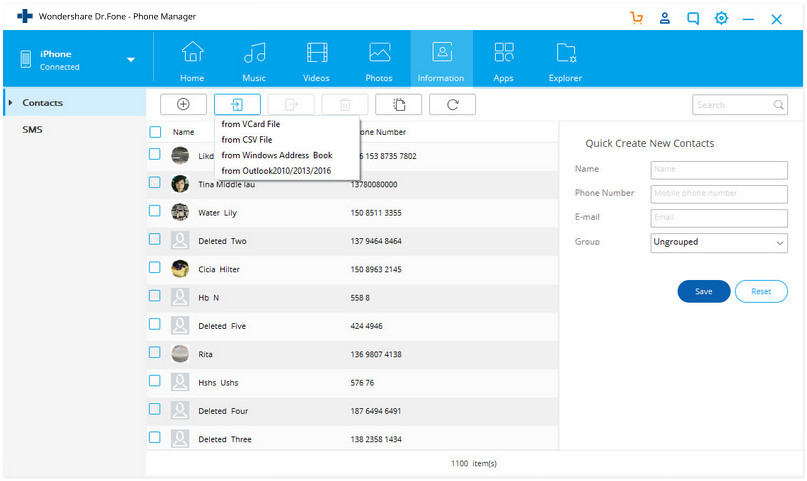
那就是它!现在,您可以浏览到保存上一个vCard(从Google导出)的位置并加载它。这会自动将联系人从Gmail导入iPhone。
如您所见,学习如何将联系人从Gmail同步到iPhone非常简单且省时。没有任何麻烦,它会让您将Google联系人转移到iPhone(或任何其他内容)。
第2部分:从Google帐户同步iPhone联系人
如果您不想让任何第三方应用程序了解如何将Google联系人导入iPhone,那么您可以尝试使用此方法。即使这会通过无线方式转移您的联系人,您也必须将自己的Google帐户与iPhone同步。在您继续操作之前,请注意,这样可以将Google通讯录与iPhone同步。因此,如果您在一个平台上删除联系人,则更改将反映在任何位置。您可以按照以下简单步骤了解如何将Google通讯录转移到iPhone:
1.此流程仅适用于您在iOS设备上使用Google帐户的情况。如果没有,请转到其设置>邮件,通讯录,日历>添加帐户。这将显示您可以添加的各种帐户的列表。
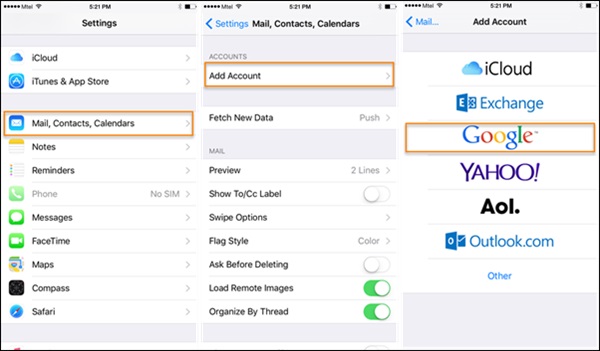
2.点击“Gmail”并提供您的Google凭据登录您的帐户。此外,您需要授予某些权限才能继续。
3.将Gmail帐户与iPhone连接后,您可以轻松了解如何将联系人从Gmail同步到iPhone。只需转到设置>邮件,通讯录,日历> Gmail。
4.打开“联系人”的同步选项。等待一段时间,您的Google联系人将自动与您的iPhone同步。
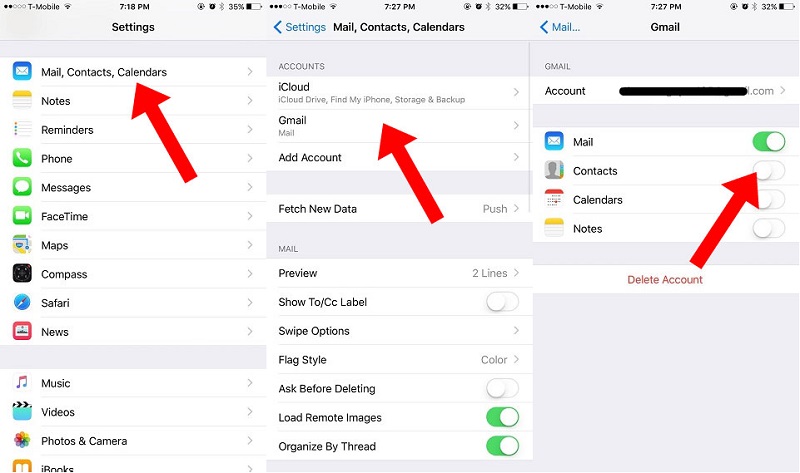
通过执行这些快速步骤,您可以了解如何通过无线方式将联系人从Gmail导入iPhone。
第3部分:使用iCloud将联系人从Gmail转移到iPhone
有时用户不想将自己的Google帐户与iPhone同步,因为它可能会产生一些不必要的复杂情况。因此,您可以尝试其他方法来了解如何将Google联系人导入iPhone。在此技术中,我们将vCard(从Google通讯录)导入iCloud。这种方法有点复杂,但您可以通过以下步骤了解如何将Google联系人转移到iPhone:
1.在继续之前,请确保已导出联系人的vCard文件。只需转到Google通讯录,进行所需选择,然后单击更多>导出。这样您就可以将Google通讯录导出到vCard文件。
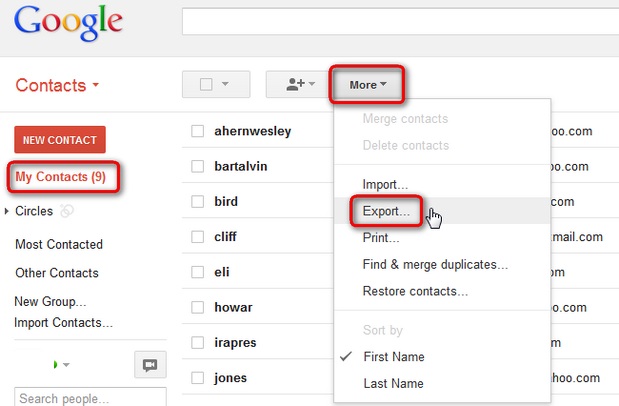
2.现在,访问iCloud上的“联系人”部分。您可以访问系统上的icloud.com或使用其桌面应用程序。如果您访问其网站,请使用您的iCloud帐户凭据登录,然后单击“联系人”选项。
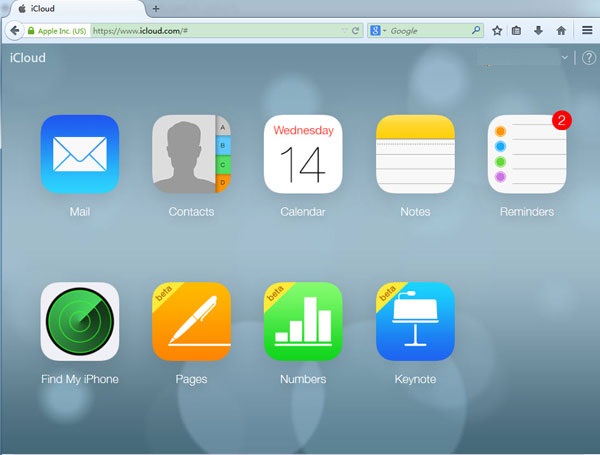
3.当iCloud联系人启动时,单击其设置(位于左下角的齿轮图标)。从这里,您可以选择“导入vCard ...”
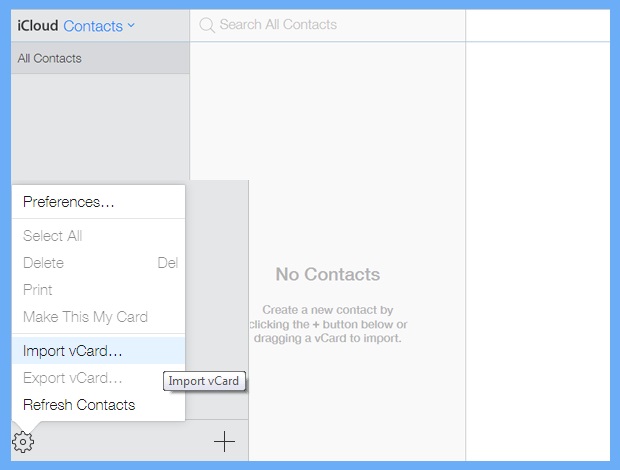
4.这将启动浏览器窗口。只需转到存储vCard的位置,然后将其加载到iCloud Contacts。
5.不用说,确保iCloud联系人在iPhone上同步。要执行此操作,请转到iCloud设置并打开选项以同步联系人。
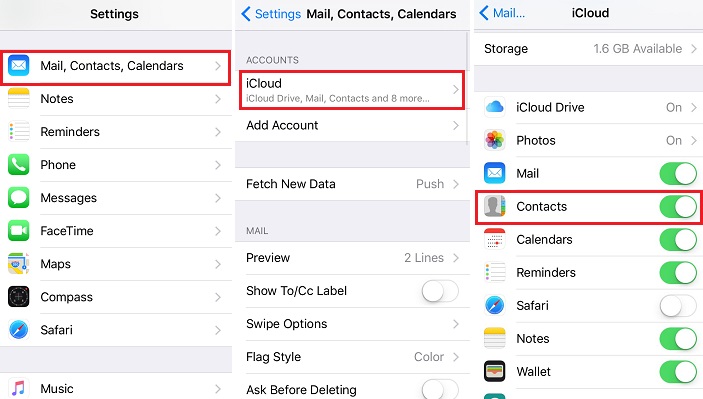
现在,当您了解将Google联系人导入iPhone的不同方法时,您可以轻松满足您的要求。我们建议使用dr.fone - Transfer(iOS),因为它是将Google联系人转移到iPhone的最快速,最安全的方式。如果您发现本教程内容丰富,请随时与您的朋友分享,并教他们如何将联系人从Gmail导入iPhone。


